Nové číslo časopisu Raspberry Pi zdarma ke čtení: Raspberry Pi Official Magazine 161 (pdf).
Po delší době vývoje vyšla nativní linuxová verze virtuálního bubeníka MT-PowerDrumKit 2 ve formátu VST3. Mezi testovanými hosty jsou Reaper, Ardour, Bitwig a Carla.
Desktopové prostředí Budgie bylo vydáno ve verzi 10.10. Dokončena byla migrace z X11 na Wayland. Budgie 10 vstupuje do režimu údržby. Vývoj se přesouvá k Budgie 11. Dlouho se řešilo, v čem bude nové Budgie napsáno. Budgie 10 je postaveno nad GTK 3. Přemýšlelo se také nad přepsáním z GTK do EFL. Budgie 11 bude nakonec postaveno nad Qt 6.
OpenChaos.dev je 'samovolně se vyvíjející open source projekt' s nedefinovaným cílem. Každý týden mohou lidé hlasovat o návrzích (pull requestech), přičemž vítězný návrh se integruje do kódu projektu (repozitář na GitHubu). Hlasováním je možné změnit téměř vše, včetně tohoto pravidla. Hlasování končí vždy v neděli v 9:00 UTC.
Byl vydán Debian 13.3, tj. třetí opravná verze Debianu 13 s kódovým názvem Trixie a Debian 12.13, tj. třináctá opravná verze Debianu 12 s kódovým názvem Bookworm. Řešeny jsou především bezpečnostní problémy, ale také několik vážných chyb. Instalační média Debianu 13 a Debianu 12 lze samozřejmě nadále k instalaci používat. Po instalaci stačí systém aktualizovat.
Na stránkách Evropské komise, na portálu Podělte se o svůj názor, se lze do 3. února podělit o názor k iniciativě Evropské otevřené digitální ekosystémy řešící přístup EU k otevřenému softwaru.
Společnost Kagi stojící za stejnojmenným placeným vyhledávačem vydala (𝕏) alfa verzi linuxové verze (flatpak) svého proprietárního webového prohlížeče Orion.
Firma Bose se po tlaku uživatelů rozhodla, že otevře API svých chytrých reproduktorů SoundTouch, což umožní pokračovat v jejich používání i po plánovaném ukončení podpory v letošním roce. Pro ovládání také bude stále možné využívat oficiální aplikaci, ale už pouze lokálně bez cloudových služeb. Dokumentace API dostupná zde (soubor PDF).
Jiří Eischmann se v příspěvku na svém blogu rozepsal o open source AdGuard Home jako domácí ochraně nejen před reklamou. Adguard Home není plnohodnotným DNS resolverem, funguje jako DNS forwarder s možností filtrování. To znamená, že když přijme DNS dotaz, sám na něj neodpoví, ale přepošle ho na vybraný DNS server a odpovědi zpracovává a filtruje dle nastavených pravidel a následně posílá zpět klientům. Dá se tedy používat k blokování reklamy a škodlivých stránek a k rodičovské kontrole na úrovni DNS.
AI Claude Code od Anthropicu lépe rozumí frameworku Nette, tj. open source frameworku pro tvorbu webových aplikací v PHP. David Grudl napsal plugin Nette pro Claude Code.
Pokud vás nezajímají screenshoty z instalace, tento díl přeskočte. Příště se začne opravdu něco dít.
Po nabootování z instalačního DVD na vás nejprve vyskočí anglické menu, je vhodné se klávesou F2 přepnout na češtinu.
… neboť ta se vám pak automaticky vybere po spuštění instalátoru.
Následuje obligátní odsouhlasení licence. Upřímně, četl to někdy někdo? Tedy pokud nepočítáme EULA od Windows  .
.
V návaznosti na výběr jazyka je předvoleno nastavení klávesnice, volit a instalovat lze samozřejmě cokoli (to platí i pro jazyk, toto nastavení je třeba provést při instalaci systému).
Dalším krokem v instalaci je volba toho, kam se Mandriva usadí. Máte-li volné místo na disku s Windows, je to možné, ale raději doporučuji na Linux samostatný disk.
V mém stroji jsou osazeny dva disky: jeden, zde označený sda nese instalaci Windows (~20GB diskový oddíl se systémem a zbytek 750GB disku je pro data).
sdb je označen 500GB disk dosud s NTFS partišnou, připravený však pro Mandriva Linux.Mandriva umí „Automaticky rozmístit“ diskové oddíly vhodným způsobem. Dělá to celkem vhodným způsobem: vyčlení ~8 GB pro systém, ~4 GB jako swap (v Linuxu, na rozdíl od Windows, samostatný diskový oddíl) a zbytek pro data. Ta jsou v Linuxu typicky uložena v adresáři /home, který je ekvivalentem windowsového Documents and Settings (všechny rozdíly vám detailně vysvětlí příručka). Mít /home na odděleném oddílu je velice praktické pro případnou reinstalaci či změnu linuxového systému - vaše uživatelská data budete mít k dispozici i po tomto procesu.
Mandriva umožňuje před instalací zkopírovat na disk instalační médium. To zůstane dostupné i po instalaci, neboť „žonglování“ s instalačními DVD si v prvních chvílích celkem užijete a tento proces vás od něj dokáže slušně uchránit (instalační DVD na disku, Extra DVD v mechanice, netřeba je přehazovat). Zabere ale samozřejmě pár gigabajtů, rozhodnutí je na vás.
Dalším krokem je výběr instalačních zdrojů. Kromě svého DVD umí Mandriva použít i další zdroje a pokud chcete třeba prostředí KDE 3.5, je třeba mezi zdroje přidat Extra DVD.
Jednoduchá metoda instalace spočívá ve výběru, jestli chcete desktopové prostředí KDE, nebo GNOME. Poté se spustí instalace. Volba „Vlastní“ slouží pro uživatelské vybrání toho, co se bude instalovat (na to se podíváme za chvíli).

Řekněme tedy, že volíme prostředí KDE, což nám nainstaluje standardní systém s prostředím KDE4. Instalace během procesu zobrazuje buď informace o dalších produktech Mandrivy,…
… nebo si lze přepnout na podrobnosti, kde se zobrazují instalované balíčky (programy atd.). To bych doporučil, začátečník tak může pochytit pár zajímavostí (jak se co jmenuje, k čemu to slouží…).
Po pár minutách (závisí na rychlosti vaší DVD mechaniky, disku a procesorovém výkonu) si instalace vyžádá zadání hesla superuživatele (root) a zadání jména, přezdívky a hesla prvního běžného uživatele.
Dalším krokem je výběr místa, kam Mandriva umístí zavadeč operačních systémů. Ten vám ve své nabídce (podobné té při nabootování z instalačního DVD) vedle samotné Mandrivy nabídne i další operační systémy přítomné na PC, zejména tedy Windows. Já jsem zvolil instalaci zavaděče na první sektor 500GB disku s Mandrivou, aby mi tak instalace nepřepsala windowsový zavaděč od Microsoftu přítomný na 750GB disku s Windows (ale pokud by se vám to omylem „podařilo“, Mandriva na to myslí a dokáže zavaděč windows obnovit, vše je popsáno v příručce).
Nyní již tedy máme nainstalován operační systém i jeho zavaděč, zbývá jen zkontrolovat nastavení jednotlivých částí systému.
Nastavení data a času je možné několika způsoby, včetně automatického pomocí Network Time Protocol.
Zavaděč systému lze konfigurovat několika způsoby, běžný uživatel si typicky zkracuje dobu pro spuštění předvolené položky.
Standardní Grub menu pro počítač s Windows a Linuxem. Můžete změnit výchozí volbu spouštění Linuxu na Windows.
Z těch zajímavých jistě stojí za zmínku přidání dalších uživatelů, které má na starosti jedna z položek.
Dále lze zkontrolovat nastavení zvukových karet a případné povolení PulseAudio (zvukový server podobný mixéru ve Windows Vista, při jeho použití lze nastavovat hlasitost a další parametry nejen vstupům/výstupům zvukovky, ale jednotlivým aplikacím, které zvuk využívají). Jak vidíte, já mám v systému dvě zvukovky, jedna z nich je integrovaná v Radeonu HD 3850 a umí posílat digitální zvuk do HDMI výstupu grafiky.
Další důležité nastavení je grafická část.
Nastavení grafického serveru s jeho možnostmi. Jste-li na eye-candy efekty, budete jistě chtít využít některého z tzv. „kompozitních správců oken“ jako Compiz nebop KWin. Pak je vhodné mít vše povoleno (a instalován funkční ovladač 3D grafiky, o tom někdy příště).
Důležitým krokem je kontrola toho, že instalace správně detekovala rozlišení monitoru a správně nastavila příslušnou část X.Org. V mém případě je vše v pořádku, což dokumentuje menu monitoru.
Nastavení sítě a internetu krok za krokem je snadné. Nejprve volíte síťovou kartu, v mém případě je to snadná volba. Přiděluje-li vám IP adresu DHCP, stačí kliknout dále a poté případně nastavit název počítače. Lze povolit spravování připojení uživatelům, v základu to mají zakázáno. A nakonec lze připojení otestovat jeho nastartováním.
Další důležitou částí je, jak „paranoidně“ nastavíte zabezpečení systému. Standardně je předvolen vyšší stupeň, ale i česká příručka zmiňuje, že s ním nelze provádět některé úkony.
V základním nastavení vyššího zabezpečení chrání firewall proti všemu, explicitně lze povolit přístup k počítači z vnějšku pro vybrané služby a daná síťová rozhraní.
Protože instalační médium vychází z oficiální verze Mandriva 2009 Free, je již pár měsíců staré. Je zde tedy možnost provést aktualizaci systému ještě před jeho prvním spuštěním.

Pokud se pro tento krok rozhodnete, nejprve si instalátor vyžádá povolení aktualizovat balíčkovací systém.

Následně zobrazí seznam aktuálních balíčků, které budou staženy a nainstalovány.
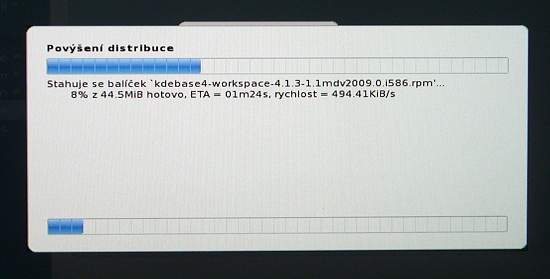
Doba trvání tohoto procesu závisí na množství stahovaných dat a rychlosti vašeho připojení. I proto si myslím, že je vhodnější tento krok vynechat a provést aktualizaci až po prvním spuštění Mandrivy. Aktualizace budete totiž moci v takové chvíli stáhnout a instalovat, zatímco již budete se systémem normálně pracovat.
Ale ať již se rozhodnete tak či onak, závěrem je gratulace, že jste instalaci dokončili.

Takto posléze vypadá zavaděč systému. Jedná se o obrazovku po instalaci včetně aktualizací, proto je v nabídce více verzí jádra operačního systému (a samozřejmě již zmíněná Windows z druhého disku).
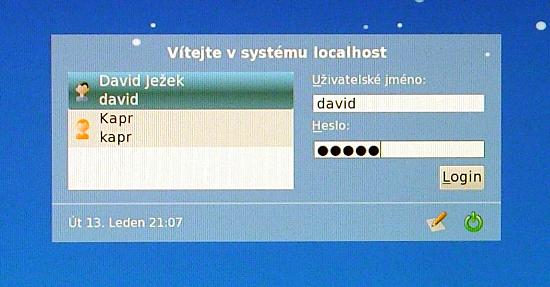
Přihlášení do systému v podání přihlašovacího dialogu prostředí KDE4. Tímto pro dnešek končíme, prostředí KDE4 a GNOME nás čekají v dalším dílu seriálu.
Nástroje: Tisk bez diskuse
Tiskni
Sdílej:
![]()
![]()
![]()
![]()
![]()
![]()
Neviem preco, ale mam pocit ze u vsetkych najpouzivanejsich linuxovych distribucii je najlepsie graficky spracovana a zladena jedina cast systemu a to instalator 
 http://www.abclinuxu.cz/images/clanky/jezek/mandriva-2009-cz-inst-29-ethernet6.png
http://www.abclinuxu.cz/images/clanky/jezek/mandriva-2009-cz-inst-29-ethernet6.png
Ja teda pouzivam mnohem hezci instalator.Navic se obejdu bez mysky a nenajdu tam prapodivne vety o spousteni pripojeni jako nize,ale za to opravdu informace k veci
http://www.openbsd101.com/installation.html
Doporučil bych u bodu "přidat zdroj" alespoň u začátečníka který má DVD-free + DVD-extra ho tam jako zdroj přidat - ulehčí se VELMI mnoho problémů s dalším doinstalováním - včetně vladačů. Já při instalaci to často opomíjel až mě drobet vyučila instalace na jednom noťasovi který nebyl schopen rozjet grafické rozhraní .... + je tam mnoho užitečného , včetně přidání afociálních zdrojů pro stažení aktualizací. Přeci jenom je to jednodušší než si přidávat potom zdroje sám (mluvím o začátečnících)
Doporučil bych u bodu "přidat zdroj" alespoň u začátečníka který má DVD-free + DVD-extra ho tam jako zdroj přidat - ulehčí se VELMI mnoho problémů s dalším doinstalováním - včetně vladačů.
Přidání zdroje potom je záležitost kliknutí na jednu ikonu na DVD.
To DVD sice lze přidat během instalace, ale zatím jsou s tím potíže. Špatně se to ladí, dělá to ten instalátor a je poměrně nevyzpytatelný. Pracujeme na tom, aby se to do další verze zlepšilo, ale není to zrovna jednoduché.
IMHO jediné opodstatnění pro přidání během instalace je podpora hardwaru, který má ovladače jen v non-free zdrojích. To je navíc diskutabilní, s VESA driverem se rozjede každá grafika a v manuálu je popsána, co udělat po přidání zdrojů aby bylo všechno OK.
Tak mě se nepodařila nainstalovat.Stáhl jsem si free verzi a při instalaci mi to vyhodilo chybové hlášky ...že jsou požkozené balíčky.Instaloval jsem na prázdný HDD.Rovnou říkám,že jsem v Linuxu začátečník...jen si zkouším na starém PC(Athlon 2400+,512MB a FX5500) jak vlastně Linux běhá a vypadá,zajímá mě to.Mandriva 2008 běhala v pohodě.Je možné,že jsem stáhl poškozený ISO soubor?
viz. odkazy na wiki http://wiki.mandrivalinux.cz/2009.0_download
Takove stare PC bych chtel mit taky  I kdyz uz tak se citim trapne,kdyz muj Window manager zabira 2MB RAM
I kdyz uz tak se citim trapne,kdyz muj Window manager zabira 2MB RAM 
Jinak jestli mohu doporucit,zkuste si stahnout DVD http://www.pcbsd.org je velka sance,ze litovat nebudete.Nejake nejpouzivanejsi baliky jsou vytvoreny ve formatu PBI aby byla pro bezne uzivatele instalace tak jako ve Win (proste poklepat a next,next,next...).Tady seznam http://www.pbidir.com
 ale ani troje titulky nesedej. Idealne by se mi to libilo i v DVD verzi.
Tenhle film povazuju za jeden z nejlepsich co jsem videl. Kvalitu filmu nehodnotim poctem specialnich efektu ani americkou uvedomelosti hlavniho hradiny, ani delkou srdceryvnych scen... Tenhle film se mi priste moc libi.
Zdenek
ale ani troje titulky nesedej. Idealne by se mi to libilo i v DVD verzi.
Tenhle film povazuju za jeden z nejlepsich co jsem videl. Kvalitu filmu nehodnotim poctem specialnich efektu ani americkou uvedomelosti hlavniho hradiny, ani delkou srdceryvnych scen... Tenhle film se mi priste moc libi.
Zdenek

Jak na update na Mandriva 2009.1 (beta)? Nedávno jsem si nainstaloval Mandrivu 2009.0 a teď když 2009.1 je beta, láká mě to upgradovat. Je tam KDE 4.2, nejnovější kdenlive 0.7.2 a tak. Našel jsem, že balíčky v cookeru jsou značené 2009.1, má to znamenat, že si mám přidat repozitáře cookeru do urpmi.cfg? To snad ne, cooker mi přijde jako příliš beeding-edge, určený primárně opravdu jen pro vývojáře. Nebo se 2009.1 zatím jen nedostala na mirrory? Nikde ji nevidím. Děkuji.
Beta (alpha, RC apod) je u Mandrivy v podstatě jen snapshot Cookera, tzn. jeslti můžete si přidat Cookera a aktualizovat. Běžným uživatelům to ale nedoporučuji, bude tam ještě hodně docela velkých změn.